Различия версий Windows 10: системные требования каждой ревизии
Привет всем.
Вы знали, что компания Microsoft не только выпустила много поколений популярной операционной системы, но и представила последнюю из них в разных модификациях? Конечно, все я перечислять не буду, чтобы вы не уснули от скуки. Приведу только различия версий Windows 10, которые могут вас заинтересовать.
О «десятке» в целом
Давайте для начала познакомимся, в целом, с семейством десятого поколения Виндовс. Впервые его увидел мир в 2014 году, а сейчас оно является таким же популярным среди пользователей, как в свое время была «семёрка».
Всё десятое семейство получило такие обновления:
- Есть возможность выключения компьютера через нажатие клавиши Win+X.
- В командной строке теперь можно выполнять такие стандартные действия как копировать, вставлять и вырезать. Причём делается это всем знакомыми сочетаниями клавиш.
- Добавлена функция виртуального рабочего стола. Очень удобно для тех, кто сидит за двумя мониторами сразу. Хоть они и стоят на одном столе, всё равно нужно поворачивать голову то к одному, то к другому. Новшество позволяет управлять несколькими рабочими столами, глядя в один монитор. Кстати, оно актуально и для тех, у кого постоянно открыто множество приложений.
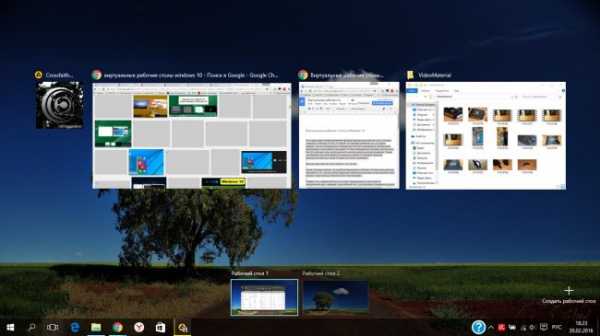
- Помните, в «восьмёрке» не было меню «Пуск»? Разработчики опомнились и вернули его на своё место.
- Файловый менеджер (проводник) оснастили разделом Home. В него помещаются наиболее часто используемые файлы и папки, а также те, что были открыты последними.
Системные требования
Последнее поколение Виндовс не отличается притязательностью и готово служить даже на не самом новом и мощном железе. В частности, система предъявляет такие минимальные требования:
- Тактовая частота CPU 1 гигагерц и выше,
- ОЗУ не менее 1 ГБ для 32-битных систем или 2 ГБ — для 64-разрядных,
- Соответственно 16 или 20 ГБ свободных гигов на жёстком диске,
- Видеокарта DirectX не ниже 9-й версии на драйвере WDDM 1.0 (это стандартный драйвер если кто не знает),
- Разрешение дисплея должно быть от 800×600 пикселей.

Что касается мобильных версий системы, то от устройства требуется:
- Процессор не слабее Qualcomm Snapdragon 208 (MSM8208),
- Wi-Fi и модуля для мобильной связи в смартфонах,
- Ёмкость карты памяти должна быть не менее 4 ГБ.
- Поддержка сенсорных экранов диагональю до 8 дюймов с разрешением от 800×480 пикселей.
- В смартфонах должна присутствовать основная камера, а фронтальная не обязательна.
Редакции Windows 10
Теперь мы подошли к самой сути, а именно к различиям пакетов. Ведь вы замечали перед установкой, что есть варианты на выбор? Основными спецификациями 10-го поколения винды являются Pro, Home, Education. Но ещё есть такие как: Enterprise, Mobile и Mobile Enterprise. Расскажу о каждой из них по порядку.
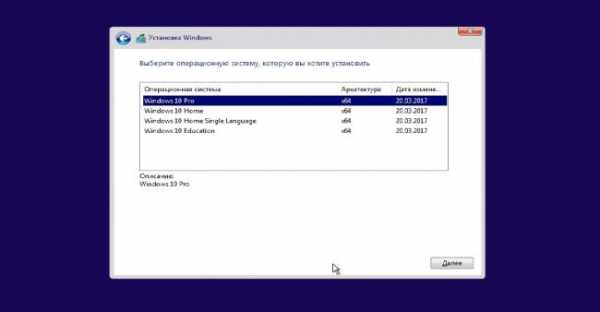
Профессиональная спецификация (Windows 10 Pro)
Самая в принципе полная, по крайней мере для домашнего пользования точно. Если у вас нормальный не слабенький комп, то именно её я и рекомендую ставить, так как она не является урезанной.
Подходит небольшим компаниям или пользователям, часто использующим бизнес-приложения. Система имеет шифрование диска BitLocker и Enterprise Data Protection для защиты данных, опцию Remote Desktop для удаленного доступа к компьютеру и виртуальные рабочие столы.
Поддерживает виртуализации Hyper-V, обеспечивающие гостевым системам прямой доступ (без драйверов) к комплектующим сервера (накопителям, процессору, ОЗУ и пр.), то есть на одном физическом устройстве могут работать несколько виртуальных ОС одновременно.
В природе ещё есть такой выпуск как, Windows 10 Pro для рабочих станций (for workstations). Это тоже самое, но ещё более навороченная. Там есть много чего что вам не пригодится в домашнем использовании, например поддержка энергонезависимой памяти (NVDIMM).
В общем различия версий Windows 10 Pro и Workstation весомые. Стоит почти в два раза дороже чем обычная Pro. И создавалась для «рабочих машин», то есть для серверов, или для каких то компов на производстве. Для повышения кругозора, в будущем её поставлю себе. И вам напишу об опыте естественно.
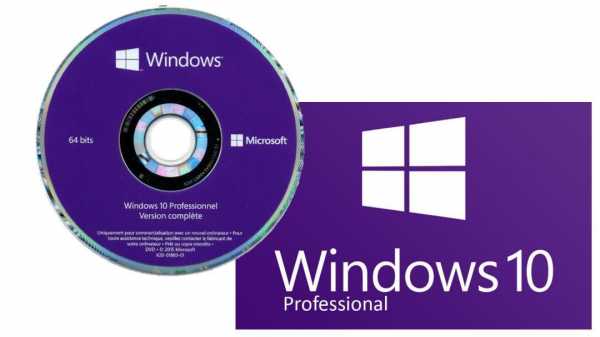
Домашняя версия (Windows 10 Home)
Это базовый вариант для домашнего использования. Он имеет несколько ограниченный функционал, в отличие от «Pro». Например, отсутствует шифрование данных, групповые политики, возможность удалённого доступа и пр. Если ваша машина не сильна мощная — то ставьте эту версию.
Однако простому юзеру вполне достаточно того, что есть. Из интересненького: Home имеет веб-браузер Microsoft Edge (хотя в Pro он тоже имеется), опцию биометрической идентификации Windows Hello, которая распознает админа по лицу или отпечатку пальца, тоже есть Cortana, а ещё можно запускать игры для Xbox One.
Вдобавок всё ПО, написанное для предыдущих поколений, работает и в этой версии. Такой минимал короче. сам я ей долго не пользовался. Возможно как-нибудь позже опишу более подробно об ограниченности этого пакета.
Именно её я вам советую ставит, если компом вы просто пользуетесь. То есть не работаете, не ведёте сайт, ютуб канал, фотографии не обрабатываете, видео и тд. По цене есьественно она дешевле
Кстати, Windows 10 Home Single Language это тоже самое, но в ней присутствует только один язык.

Windows 10 Education (Корпоративная сборка)
Самая дешёвая версия на данный момент. Если «Pro» подойдёт частным пользователям. Аудитория данной версии — крупные компании, так как она заточена под деловые программы. Допустим, помимо Remote Desktop, она имеет функцию Direct Access, с помощью которой можно удалённо подключаться к корпоративной сети без VPN.
Также есть опция AppLocker, позволяющая изменять групповые политики, открывая или ограничивая доступ юзерам к тому или иному софту. Безопасность компа обеспечивают службы Credential Guard и Device Guard. Ещё имеется технология BranchCache, оптимизирующая загрузку и обновление системы и ускоряющая работу в интернете благодаря кэшированию трафика HTTP.

Версия «Education» предназначена для учебных заведений. Она очень похожа на корпоративную модификацию (Enterprise), но в ней отсутствует Кортана. Так же ей пользуются всякие там больницы, гос учреждения и т.д.
Windows 10 Enterprise
Данный выпуск заточен под бизнес, то есть в основном для работы как-будто. Но на самом деле функционал там такой же и у Pro, и даже шире. Именно её часто ставят «Компьютерные мастера» своим клиентам. Также её использую на больших предприятиях и крупных бизнесах.
Из прикольных фишек есть например BranchCache, или Credential Guard Utility — это функции защиты данных. Для домашнего использования в ней также есть масса ненужного. Но вы можете её опробовать если хотите узнать чего не хватает в версии Про :).

Кстати, стоит помесячно, то есть подписка. Как например у продуктов Adobe. Поэтому то мне этот выпуск и не нравится. Мне больше по душе купить разовую лицензию (которая не иссякнет) и не парится. А вот как раз для бизнеса это удобнее, подписка месячная стоит дешевле чем ключ.
Ещё есть такая опция в этом пакете как LTSB. Это вариант урезанный до минимума для повышения надёжности ОС. То есть без дополнительных не нужных приложений, даже браузера нету. Чисто для непрерывной работы, для того же бизнеса.
Мобильные редакции
Все предыдущие редакции устанавливаются на компьютеры. Для индивидуальных пользователей мобильных устройств выпущена Windows 10 Mobile. Она, безусловно, поддерживает сенсорный ввод, имеет специальную версию пакета Office, а также позволяет подключать гаджет к внешнему дисплею благодаря наличию режима Continuum. Самостоятельно можно установить на эту ОС более 20 приложений.

Есть и другая мобильная операционка — «Enterprise». Она заточена больше под корпоративное использование, поэтому во многом похожа на аналогичную версию для ПК.
В отличие от обычной мобильной ОС, в корпоративную можно загружать сколько угодно приложений, причём самостоятельно подписанных, управлять телеметрией и обновлениями. Скачиваются они, кстати, из пакета Current Branch for Business.
Напоследок приведу вам таблицы с отличиями функционала разных спецификаций «десятки» для более глубокого ознакомления.
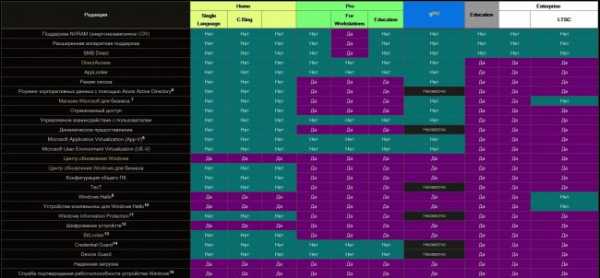
Думаю, этой информации достаточно для того, чтобы понять есть ли различия версий Windows 10. И вы могли определиться, какую версию выбрать в своём случае. Появляйтесь на страницах этого блога чаще — буду рад.
Удачи!
Отличие версий Windows 10
Множество официальных версий Windows 10 смутило значительное число пользователей и поставило их перед сложным выбором. Существуют модификации Виндовс 10 для настольных компьютеров и мобильные версии. Весь перечень редакций включает в себя 8 штук. При этом каждой из версий присваивается определенный номер, зависящий от установленных пакетов обновлений.
Ниже представлено подробное сравнение и основные различия видов операционной системы с индексом «10» от компании Майкрософт и рекомендации, какая именно версия новой Windows 10 подойдет лучше для установки в компьютер, исходя из конкретных пользовательских требований, так как каждая имеет индивидуальные отличия по функциональности.
Базовые (общие) функции, объединяющие все модификации Windows 10
Классифицировать версии Виндовс 10 можно по типу используемых устройств:
- Для стационарных компьютеров, ноутбуков, девайсов вида «Трансформер»;
- Для смартфонов, планшетов (мобильных гаджетов).
В первой группе нашли свое применение версии: профессиональная, домашняя, корпоративная, для учебных заведений и IoT. Для мобильных девайсов хорошо подойдут: Виндовс 10 Mobile и Mobile Enterprise.
 Во все версии разработчики вернули кнопку «Пуск» и дополнили ее еще некоторыми возможностями, которых не было в предыдущих редакциях. Так как в настоящее время любому пользователю уже трудно существовать без интернета, наконец-то встроенный браузер «Edge» позволит полноценно работать в глобальной сети.
Во все версии разработчики вернули кнопку «Пуск» и дополнили ее еще некоторыми возможностями, которых не было в предыдущих редакциях. Так как в настоящее время любому пользователю уже трудно существовать без интернета, наконец-то встроенный браузер «Edge» позволит полноценно работать в глобальной сети.
Все Виндовс 10 имеют голосовой помощник, призванный облегчить управление ПК и быстро находить нужную информацию не только в памяти девайса, но и во всемирной паутине. Виртуальные рабочие столы обеспечат комфортное переключение пользователя на различные виды деятельности. Все уведомления коммуникаторов объединил в себе специальный Центр уведомлений. В случае когда девайс оснащен сенсорным дисплеем, то встроенная служба Continuum предоставит пользователю удобное переключение метода управления гаджетом.
Какие основные отличия имеют версии «Десятки»?
Mobile
Наименование редакции ОС уже ярко отражает ее отношение ко второй группе по классификации. Если размер дисплея мобильного девайса не превышает восьми 8 дюймов, то можно устанавливать и пользоваться этой операционной системой. Она имеет возможность синхронизации с Виндовс 10 установленной на стационарном компьютере владельца и в ней есть полный перечень программ из модификации «Домашняя».
В ОС установлено приложение «MS Office» адаптированная для смартфонов и планшетов. Используя специальную службу «Continuum» можно соединить мобильный девайс, например, с клавиатурой и монитором, и затем работать на нем, как на настольном компьютере.
Mobile для корпоративных клиентов
Отличается от корпоративной модификации Виндовс 10 возможностью функционирования на смартфонах и планшетах и имеет повышенный уровень безопасности.
IoT
Эта версия ОС специально разработана для функционирования в роботах, терминалах и т. п. Имеет специальные возможности, к примеру, с целью работы в платёжных терминалах.
Home (базовая)
Данная редакция домашней Виндовс 10 является стандартной, и именно ей будут оснащаться значительное число реализуемых в общих торговых точках компьютеров, ноутбуков, нетбуков и трансформеров. По сравнению с остальными версиями «Десятки» в нее включены лишь основные функции.
Home (с 1 языковым пакетом)
По функциональности полностью аналогична «Домашней», но нельзя в ней изменить язык ОС. Она дешевле, чем базовая редакция и планируется для распространения в развивающихся государствах.
Pro
Относится к премиальной категории версий «Десятки» и получила наименование «Профессиональная». Дополнительно к основным функциям базовой модификации ОС оснащена перечнем возможностей для малого бизнеса, например, удаленным управлением.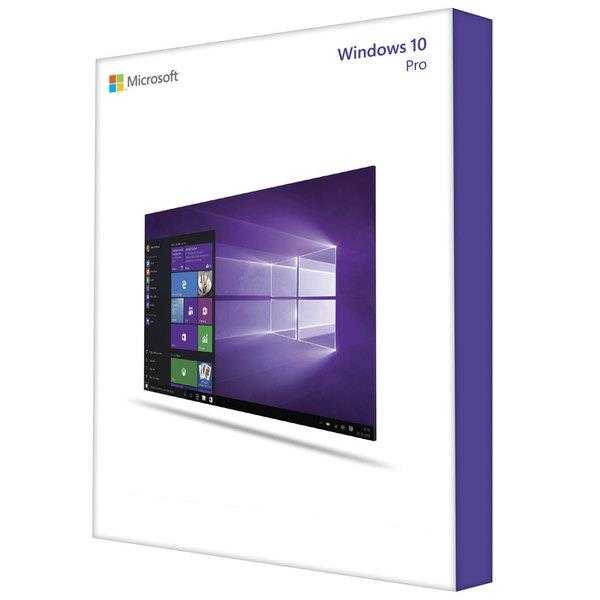
Enterprise
Редакция для Корпоративных клиентов похожа на Профессиональную, однако в нее включены еще дополнительные функции, так как призвана служить на предприятиях средней численности персонала. Внедрена усиленная система безопасности.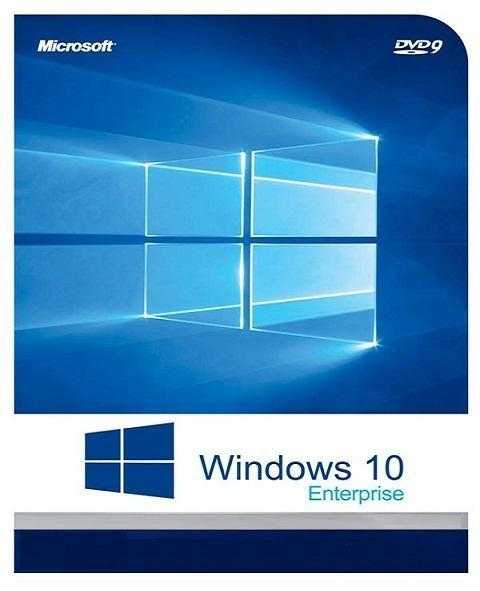
Education
Является аналогом по своим возможностям Корпоративной редакции Windows 10, кроме того, что она предназначена конкретно для образовательных учреждений.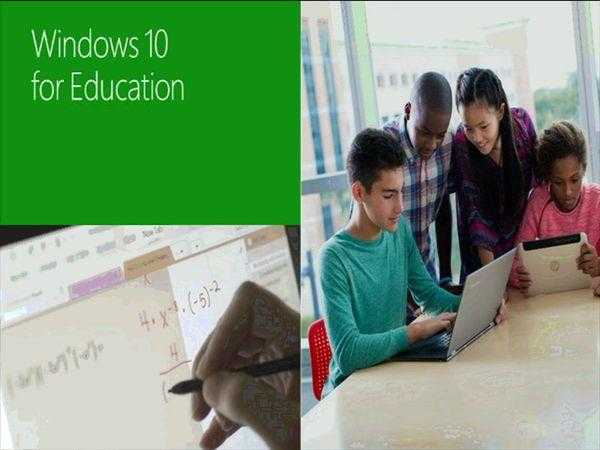
Выводы и рекомендации
После ознакомления с описаниями всех редакций новой системы можно сделать вывод, что основные возможности, входящие в Домашнюю (базовую) версию ОС для всех одинаковы. Отличаются они лишь некоторыми бизнес-дополнениями.
Главное перед установкой конкретной модификации Windows 10 следует убедиться в предназначении ПК и его возможностях в части оснащения, например, поддерживается ли Continuum девайсом или имеются ли дополнительные устройства, как сканер отпечатков пальцев для Виндовс Hello.
Необходимо отметить, что лишь Домашняя и Профессиональная версии реализуются в розничных точках сбыта. Корпоративную можно купить, имея корпоративную лицензию, а модификацию для учебных заведений — только по программе лицензирования для образовательных учреждений.
windowstune.ru
Какие существуют разновидности Windows 10
Каждая из версий Windows существует в нескольких редакциях (выпусках). У старых версий, выпускаемых в 90-е годы, их было значительно меньше. Эволюция операционной системы, адаптация компании Microsoft к современному рынку сбыта, а также прочие обстоятельства обусловили появление новых разновидностей Windows. Последняя версия 10 – лидер по их числу. Её дистрибутивов – как функциональных редакций, так и сборок, фиксирующих то или иное состояние системы – существует огромное множество. Ниже попробуем разобраться в них.
Какие существуют разновидности Windows 10
Прежде чем приступить к обзору дистрибутивов конкретно «Десятки», предлагаю для начала посмотреть на изначальную структуру разновидностей Windows. Так поймём всю грандиозность размаха основного продукта Microsoft.
Семейства Windows
Главенствующий критерий деления Windows – это семейства. Основные семейства такие:
- Windows NT – это линейка десктопных (для ПК, ноутбуков и планшетов) и линейка серверных систем, начиная с Windows NT 3.1 и заканчивая Windows 10 (и, соответственно, её серверным аналогом Windows Server 2016). Десктопные NT – это те, что используются повсеместно;
- Windows Embedded – тип системы для терминалов, банкоматов, прочих автоматов и различной аппаратуры;
- Windows 10 IoT – пришедшая на замену Embedded операционная система для производственных устройств, но уже с большим перечнем их поддержки. Среди таких устройств – системы автоматизации «Умный дом»;
- Windows Mobile, она же в более раннем релизе Windows Phone – платформа для мобильных устройств.
***
В каждом семействе могут существовать свои линейки (как в случае с NT), свои версии, свои редакции, свои подредакции и т.п. У «Десятки» же делений ещё больше. Если будем скачивать её установочный ISO-образ не с помощью официальной утилиты от Microsoft MediaCreationTool, а, например, посредством программы Windows ISO Downloader, в перечне выбора увидим массу возможных дистрибутивов.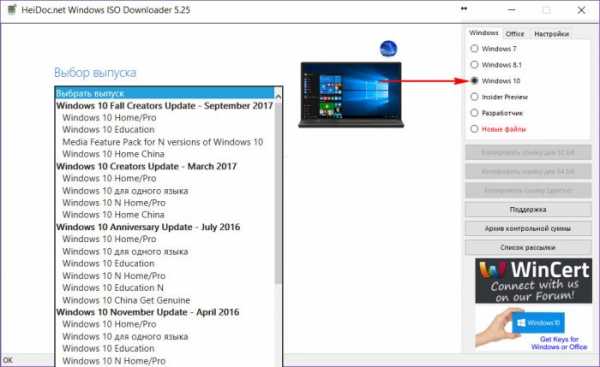
Редакции Windows 10
Редакции – четвёртое колено деления Windows NT. В семействе существует две линейки, в линейках есть свои версии, а у каждой из версий – свои редакции. Редакции предусматриваются прежде всего для удобства самой компании Microsoft, так ей выгоднее торговать лицензионными копиями операционной системы. Основа торговли – редакция Pro, от неё уже пляшется в ту или иную сторону. Урезая какой-то функционал, компания снижает лицензионную плату за использование операционной системы, делая её таким образом доступной по цене большему числу лиц. А, предлагая дополнительные возможности в редакциях для определённых сегментов рынка, компания умудряется торговать одним и тем же, но по принципу «Для бедных цена — рубль, для богатых — два».
В плане урезания возможностей, кстати, компании нужно отдать должное. В отличие от производителей процессоров, которые толкают на рынок модели для «днищенских» ноутбуков, заведомо понимая, что такие процессоры непригодны для использования в современных условиях, Microsoft меру знает и палку не перегибает. Базовая редакция Home любой из версий Виндовс способна в полной мере удовлетворить потребности обывателя.
Итак, какие существуют редакции Виндовс 10?
Home
Home (Домашняя) – базовый набор возможностей «Десятки» с урезанными функциями редакции Pro как то: групповая политика, BitLocker, Hyper-V, средства удалённого подключения, подключение к Azure AD и т.п. Home также ограничена в возможности отложить системные обновления на определённый срок, как это можно делать в редакциях выше. Это бюджетный вариант законного использования системы, но не самый дешёвый.
Home Single Language
Производная от Home подредакция Home Single Language (Домашняя для одного языка) ограничена использованием Windows только в рамках одного системного языка. У неё самый дешёвый лицензионный ключ.
Pro
Pro (Профессиональная) – редакция с оптимальной подборкой функционала для продвинутых пользователей.
Pro for Workstations (Профессиональная для рабочих станций) – продвинутая подредакция для мощных компьютеров, в частности, для серверного оборудования. Появилась совсем недавно, вместе с осенним крупным апдейтом Fall Creators Update. Её ключевой особенностью является улучшенная надёжность хранения данных, в частности, работа с файловой системой ReFS.Enterprise
Enterprise (Корпоративная) – редакция для организаций, предусматривающая поверх возможностей Pro усиленные технологии безопасности и функционал, предназначенный для системщиков-профессионалов. У «Корпоративной» есть урезанная функционально и с долгосрочной задержкой поставки обновлений подредакция LTSB для предприятий и сервисов, коим нужна стабильная среда для функционирования техники. Microsoft не продаёт Enterprise обычным пользователям, только юридическим лицам по подписке. Компания заявляет, что покупка этой редакции частными лицами невозможна в принципе, однако в Интернете купить лицензию для Enterprise можно сплошь и рядом. И, естественно, далеко не все точки продаж цифровых ключей будут требовать от нас подтверждения о причастности к сфере хозяйствования.Education
Education (Образовательная) – это, по сути, та же редакция Enterprise, только с отсутствующей Кортаной и невозможностью перехода на LTSB. Главное отличие Education – её ориентация на рынок образовательных учреждений и в связи с этим распространение по цене, в разы меньшей, нежели Enterprise. Приобрести редакцию могут ВУЗы, ПТУ, библиотеки, музеи, благотворительные организации, преподавательский состав учебных заведений и сами студенты, если они не заочники. Условием приобретения редакции является право компании Microsoft требовать документального подтверждения соответствующего статуса покупателя.
S
S – редакция, урезанная в части недоступности десктопного функционала. Её специфика детально описывается в этой статье.N и KN
Windows N – это не отдельная редакция, даже не подредакция, это разновидность Home и Pro без Windows Media Player и ещё некоторых компонентов. Урезанную сборку Microsoft вынуждена была создать в 2004 году в соответствии с требованием Европейской Комиссии, ставшей на защиту интересов сторонних европейских разработчиков, что выпускали свои мультимедийные продукты.
Windows KN также появилась в принудительном порядке. Через пару лет после европейского прецедента решение против Microsoft вынесла Южнокорейская Торговая комиссия, удовлетворив иск разработчика Daum Communications и обязав софтверного гиганта выпускать на южнокорейский рынок сборку операционной системы без штатного проигрывателя и Instant Messenger (мессенджера на борту Windows XP).
В версии Windows 10 сборки N и KN не предусматривают предустановленных приложений Windows Media Player, Groove Music, «Кино и ТВ», «Запись голоса» и «Скайп». Также не работают функции синхронизации системы, веб-камера, Cortana, открытие PDF-файлов в Microsoft Edge и прочие вещи. Windows 10 N и KN предназначены, соответственно, для Европы и Южной Кореи – территориальных юрисдикций органов, вынесших решения против Microsoft. И поскольку существование этих сборок носит принудительный характер, естественно, компания о них без надобности не распространяет информацию.
Сборки и версии Windows 10
Если мы откроем свойства «Десятки», в графе характеристик увидим отметку о её версии и сборке.
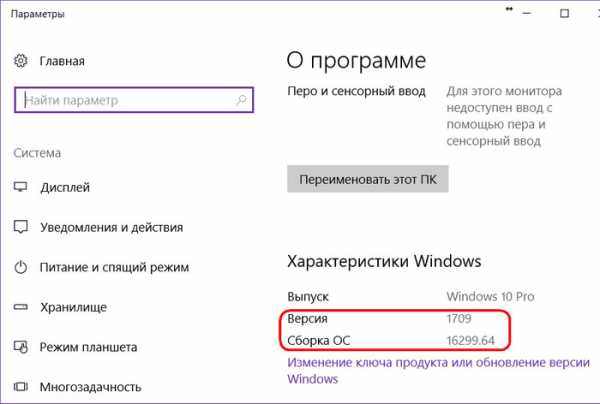
Номер сборки отражает информацию об определённом наборе функционала Windows 10 и меняется часто, по мере внедрения обновлений в стабильную ветвь после их «обкатки» в рамках программы Windows Insider. Номера версий «Десятки» меняются реже, их смена приурочена к серии обновлений. Порядковые номера версий не носят последовательный характер, в них заключена информация о дате и месяце выпуска. Кроме номеров, у версий есть названия – технические (для разработчиков Microsoft и инсайдеров) и маркетинговые (простые понятия для обычных пользователей). Версий Windows 10 несколько:
- 1507, Threshold 1, сокращённо Th2 – первое накопительное обновление «Десятки», вышедшее в июле 2015 г.;
- 1511, Threshold 2, сокращённо Th3, по-простому November Update – второе накопительное обновление, вышедшее в ноябре 2015 г.;
- 1607, Redstone 1, сокращённо RS1, по-простому Anniversary Update – третье накопительное обновление, вышедшее в июле 2016 г.
- 1703, Redstone 2, сокращённо RS2, по-простому Creators Update – четвёртое накопительное обновление, вышедшее в марте 2017 г.;
- 1709, Redstone 3, сокращённо RS3, по-простому Fall Creators Update – пятое накопительное обновление, вышедшее в октябре 2017 г.;
- 1803, Redstone 4, сокращённо RS4 – намеченное, как видим по номеру, на март следующего года накопительное обновление, которое в данный момент находится на стадии разработки. Часть грядущих функциональных улучшений системы уже можно протестировать в рамках программы Windows Insider.
Вот сколько много щупалец у гигантского спрута под названием Windows 10.
Статьи на эту тему:
Метки к статье: Ключи активации
remontcompa.ru
Отличия версий Windows 10 | Возможности Windows 10
01.06.2015 года компания Microsoft заявила, что 29.07.2015 появится новая операционная система версии Windows 10 и с 20.07.2015 года начала рекламную компанию под названием Upgrade Your World (Обновите ваш мир). Рекламный просмотр версии Windows 10 начался демонстрироваться в США, Великобритании, Японии, Австралии, Германии, Франции и Канаде. В этих роликах рекламировались какие получились у Microsoft Windows 10 версии, а также её новые функции и технологии используемые в ней.
Сравнение версий Windows 10 по техническим характеристикамКомпания Microsoft выпустила различные версии Windows 10 которые можно устанавливать не только на персональные компьютеры и на ноутбуки, но и на телефоны, смартфоны, планшеты, банкоматы, кассовые аппараты, медицинское оборудование и другие устройства.
Основные версии ос Windows 10
Windows 10 Home (Домашняя) является базовой версией для всех компьютеров, ноутбуков, нетбуков, а также планшетных компьютеров.
Windows 10 Pro (Профессиональная) эта версия с функциями для малого бизнеса предназначена для персональных компьютеров, ноутбуков, планшетов и лэптопов.
Windows 10 Enterprise (Корпоративная) эта версия предназначена для пользователей персональным компьютером которым нужны расширенные функции управления корпоративными ресурсами.
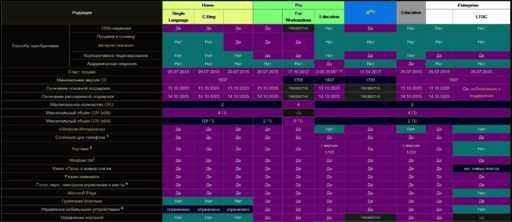 При установке Windows 10 выбор версии зависит от многих факторов
При установке Windows 10 выбор версии зависит от многих факторов1. Поддерживает телефоны только через Continuum то есть у внешнего монитора должен быть вход HDMI.
2. Кортана является личным помощником который будет работать только в нескольких странах, но она отключена во всех версиях для образовательных учреждений.
3. Для работы этой функцией необходим сенсорный экран.
4. Перо для некоторых устройств потребуется приобрести отдельно.
5. В домашних версиях доступны не все возможности MDM.
Производные версии Windows 10
Windows 10 Home Single Language, Home SL — это базовая домашняя версия на английском языке и в ней нет функции менять язык.
Windows 10 Home With Bing — это базовая домашняя версия в которой в браузерах Edge и Internet Explorer установлена поисковая система Bing которую изменить невозможно.
Windows 10 S — это профессиональная версия появилась в сборке 1703 в которой приложения запускаются только из Microsoft Store.
Windows 10 Pro Education — это профессиональная версия появилась в сборке 1607 которая предназначена специально для учебных заведений.
Windows 10 Pro for Workstations — это профессиональная версия с расширенной аппаратной поддержкой появилась в сборке 1709 которая имеет поддержку для создания хранилищ в файловой системе ReFS.
Windows 10 Enterprise LTSB и Windows 10 Enterprise LTSC- это корпоративные версии с долгосрочной поддержкой в которой отсутствует магазин и UWP приложений кроме Параметров.
Windows 10 Education — это корпоративная версия без кортана появилась в сборке 1703 которая предназначена для учебных заведений.
Windows 10 Team — эта версия предназначена для планшетов Surface Hub.
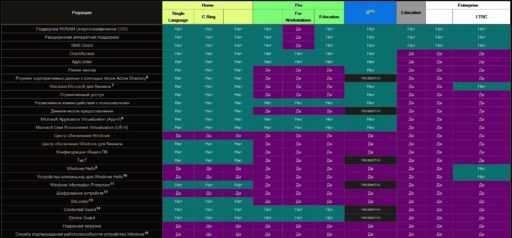 Основные отличия версий Windows 10
Основные отличия версий Windows 106. Требуется отдельная подписка на Azure Active Directory Premium.
7. Магазин Microsoft доступен только в некоторых странах и при этом доступность приложений может в них отличаться.
8. Для работы этой функции необходим сервер App-V или System Center Configuration Manager.
9. Функция Windows Hello работает с биометрическими данными например отпечатками пальца и поэтому требуется специальное оборудование.
10. Устройства компаньоны Windows Hello подключаются к компьютеру по Bluetooth.
11. Windows Information Protection используют для настройки параметров через управление мобильными устройствами или System Center Configuration Manager.
12. Для шифрования устройств требуется InstantGo или специальное устройство которое может проходить тест HCK на шифрование устройств.
13. Для его работы требуется TPM 1.2 или более поздняя версия для защиты ключей на основе TPM.
14. Для её работы требуется UEFI 2.3.1, а также необходимо будет включить расширение виртуализации такие как Intel VT-x, AMD-V или SLAT.
15. Служба подтверждения работоспособности устройства Windows включается с помощью управления мобильным устройством таким как например Microsoft Intune или других типов систем управления таких как SCCM.
Производные для европейских стран
Windows 10 Enterprise LTSC N.
Windows 10 Enterprise N.
Windows 10 Pro N.
Windows 10 S N.
Windows 10 Home N.
Windows 10 Home SL N.
Во всех этих версиях отсутствует Windows Media Player, музыка Groove, Кино и ТВ, но их можно добавить вручную.
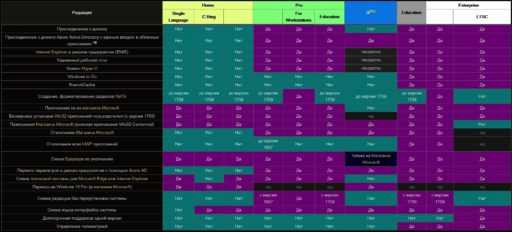 В Windows 10 различия версий существенные
В Windows 10 различия версий существенные16. Для присоединения к домену Azure Active Directory с единым входом в облачные приложения необходима отдельная подписка к этому домену.
Производные для южной Кореи
Windows 10 China Government Edition содержит очень мало штатных приложений Microsoft, но имеет необходимые настройки безопасности для использования её в государственных учреждениях.
Windows 10 Enterpise LTSC KN.
Windows 10 Enterprise KN.
Windows 10 Pro KN.
Windows 10 S KN.
Windows 10 Home KN.
Windows 10 Home SL KN.
Windows 10 Advanced.
Windows 10 Core +.
Windows 10 Core.
Windows 10 Value.
Windows 10 Entry.
Во всех этих версиях отсутствует Windows Media Player, музыка Groove, Кино и ТВ, но остаётся возможность добавить их вручную.Также в Windows 10 разные версии имеют различные ссылки на альтернативное программное обеспечение.
Windows 10 Mobile
Windows 10 мобильная используется для небольших планшетов, смартфонов.
Windows 10 мобильная корпоративная используется в мобильных устройствах с усиленной системой безопасности.
Windows 10 IoT
Windows 10 IoT появилась вместо Windows Embedded.
Чем отличаются версии Windows 10 IoTWindows 10 IoT Core используют в умных домах, цифровых вывесках, шлюзах интернет вещей, HMI.
Windows 10 IoT Mobile используют в мобильных POS-терминалах и промышленных карманных терминалах.
Windows 10 IoT Enterprise используют в промышленных планшетах, POS-терминалах, киосках, цифровых вывесках, производственных устройствах и в медицинском оборудование.
Windows 10 IoT Mobile Enterprise создана на основе мобильной корпоративной версии.
10win.ru
Сравнение версий Windows 10: таблица: drumbumbum — LiveJournal
В операционной системе Windows 10 имеются разные редакции (версии) системы для использования на компьютерах, различающиеся по своим функциональным возможностям. В статье мы подробно остановимся на различиях редакций ОС Windows 10.
На большинстве компьютеров, покупаемых в розницу (ноутбуки, нетбуки, моноблоки, гибридные планшеты, системные блоки настольных компьютеров), уже установлена производителем устройства определенная редакция Windows 10. В этом случае, у покупателя нет выбора, приходиться довольствоваться тем, что есть.
Пользователи, покупающие устройство без операционной системы (ноутбук, готовый системный блок, собранный системный блок и т. д.), самостоятельно устанавливают на компьютер какую-либо версию операционной системы Windows. Большинство пользователей выбирают современную операционную систему Windows 10 для установки на компьютер. Перед установкой системы, встает вопрос: какую редакцию Windows 10 выбрать, чем отличаются редакции Windows между собой.
В данной статье мы рассмотрим редакции Windows 10 для ПК и ноутбуков, не затрагивая мобильные и серверные версии Windows. Пользователи, не знающие подробностей о версии Windows 10, установленной на компьютере, могут легко узнать редакцию системы, прочитав эту статью.
Microsoft с момента выхода Windows 10 в июле 2015 года, время от времени, добавляет новые редакции операционной системы. Помимо разделения на версии, каждая редакция имеет номер сборки, номера сборок меняются после установки обновлений системы.
Основные версии Windows 10 разделены на три категории, отличающиеся друг от друга функциональными возможностями:
- Windows 10 Home (Windows 10 Домашняя)
- Windows 10 Pro (Windows 10 Профессиональная)
- Windows 10 Enterprise (Windows 10 Корпоративная)
От основных категорий Windows 10 отделяются производные категории (подвиды основных версий), в которых основная версия имеет несколько вариантов производных редакций системы. Выбор редакции Windows 10, зависит от потребностей конкретного пользователя. Сравнение редакций Windows 10 между собой в виде таблицы, вы увидите в конце статьи.
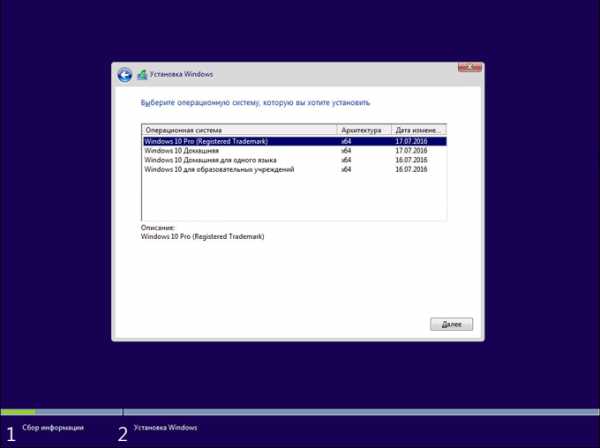
Существует программа Windows 10 Insider Preview для предварительной оценки новых выпусков Windows 10. Пользователи, выполняющие функции тестирования, бесплатно получают предварительные версии Windows для использования на своих компьютерах. Взамен Майкрософт получает телеметрию об использовании системы, это позволяет проверить работу системы с новыми функциями, выявить неисправности и устранить неполадки в следующих сборках Виндовс 10.
Для продажи в розницу поступают только 3 версии Windows 10 для установки на новые компьютеры:
- Windows 10 Домашняя (Windows 10 Home)
- Windows 10 Профессиональная (Windows 10 Pro)
- Windows 10 S
Версия Windows 10 Enterprise устанавливается на компьютеры только в качестве обновления с редакции Windows 10 Pro. Остальные версии Microsoft поставляет производителям оборудования (ПК, ноутбуков) для установки на устройства, перед продажей потребителям.
Оригинальную операционную систему Windows 10 можно скачать с официального сайта Майкрософт, способами, описанными в этой статье.
Редакции Windows 10 Home
Для домашних пользователей выпущена редакция Windows 10, в которой присутствуют все базовые основные возможности операционной системы. Дома не нужны функции системы, применяемые на предприятиях, поэтому нет смысла переплачивать за лишнюю функциональность. Данная редакция хорошо подойдет для домашнего использования. В редакции Windows 10 Home применяется автоматическое обновление.
Версии Windows 10 для домашних пользователей подразделяются на следующие редакции:
- Windows 10 Домашняя (Windows 10 Home)
- Windows 10 Домашняя для одного языка (Windows 10 Home Single Language; Windows 10 Home SL; Windows 10 Single Language; Windows 10 SL) — версия аналогичная домашней редакции, отличающаяся лишь тем, что здесь нельзя поменять язык операционной системы. Очень часто данная редакция устанавливается на ноутбуках и нетбуках. Для производителей это более дешевый вариант лицензирования Майкрософт, чем Windows 10 Home.
- Windows 10 Домашняя с Bing — в этой версии нельзя поменять поисковую систему Bing в браузерах Microsoft Edge и Internet Explorer (ничто не мешает использовать другой браузер). Данная редакция устанавливается на некоторых ноутбуках.
Редакции Windows 10 Pro
Для предприятий малого бизнеса и домашних пользователей, которым необходимы расширенные возможности системы, предлагается профессиональная версия Windows 10, которая, в свою очередь, подразделяется на несколько редакций. В этой версии доступен гипервизор (виртуальная машина) Hyper-V, BitLocker и другие функции системы.
Профессиональные версии Windows 10 имеют следующие редакции:
- Windows 10 Профессиональная (Windows 10 Pro)
- Windows 10 Pro для образовательных учреждений (Windows 10 Pro Education)
- Windows 10 Pro for Workstations (Windows 10 Pro для рабочих станций) — версия Windows 10 Pro с расширенной поддержкой оборудования для предприятий с высокой вычислительной нагрузкой
- Windows 10 S — версия со специальной конфигурацией Windows 10 Pro, в которой возможна работа приложений, установленных из Магазина приложений Майкрософт (Microsoft Store). Все другие программы не будут работать в этой версии операционной системы.
Редакции Windows 10 Enterprise
Для предприятий среднего и крупного бизнеса создана корпоративная версия системы. Редакция Windows Enterprise имеет все возможности профессиональной версии, а также дополнительные функции, которые актуальны для применения на предприятиях.
Корпоративная версия Windows 10 имеет следующие редакции:
- Windows 10 Корпоративная (Windows 10 Enterprise)
- Windows 10 Корпоративная с долгосрочным обслуживанием (Windows 10 Enterprise LTSB)
- Windows 10 для образовательных учреждений (Windows 10 Education)
Версия Windows 10 Enterprise LTSB имеет долгосрочный срок поддержки, предназначена для стабильной надежной работы. В системе отсутствуют встроенные приложения, ограничен некоторый функционал, устанавливаются только важные обновления. ОС Windows 10 LTSB можно бесплатно использовать в течение 90 дней (пробный период), система работает на английском языке. О том, как установить русский язык в Windows читайте тут.
Другие версии Windows 10
Также имеются несколько других версий Windows 10, среди них:
- Windows 10 IoT (Windows 10 для «Интернета вещей») — эта версия имеет несколько редакций для установки на промышленное оборудование (терминалы, банкоматы и т. п.).
- Windows 10 Team – данная версия устанавливается на планшеты Surface Hub
Различие редакций Windows 10
Многие пользователи, наверное, замечали отличия редакций Windows 10 с буквами в конце обозначения версий системы.
Буква «N» добавляется к редакциям Windows 10, выпущенных для стран Европейского Союза. Название редакций имеют такой вид: Windows 10 Home N, Windows 10 Pro N, Windows 10 Enterprise N и т. д. Отличие от стандартных версий в том, что в этих версиях, по требованию ЕС, отсутствуют некоторые приложения (музыка Groove, Windows Media Player, Кино и ТВ), которые можно добавить в ОС самостоятельно.
Буквы «KN» добавляется к версиям системы для Южной Кореи. Здесь отсутствуют те же самые приложения. Обозначение версий выглядит следующим образом: Windows 10 Enterprise KN, Windows 10 Pro KN, Windows 10 Home KN и т. д.
Для Китая выпущена специальная версия Windows 10 China Government Edition для использования в государственных учреждениях.
Буквенные сочетания «VL», «OEM», «COEM», «GGK», «GGWA», «FPP» обозначают типы лицензий для Windows.
Сравнение версий Windows 10 в таблице
Для использования на личных компьютерах оптимально подходят две редакции: Windows 10 Домашняя и Windows 10 Профессиональная. С помощью списка, отображающего возможности разных редакций Виндовс 10, намного легче выбрать лучшую версию системы, подходящую под требования конкретного пользователя.
Для наглядного сравнения версий Windows 10 посмотрите таблицу, в которой отображены основные возможности системы в разных редакциях: Windows 10 Home, Windows 10 Pro, Windows 10 Enterprise, Windows 10 Education.
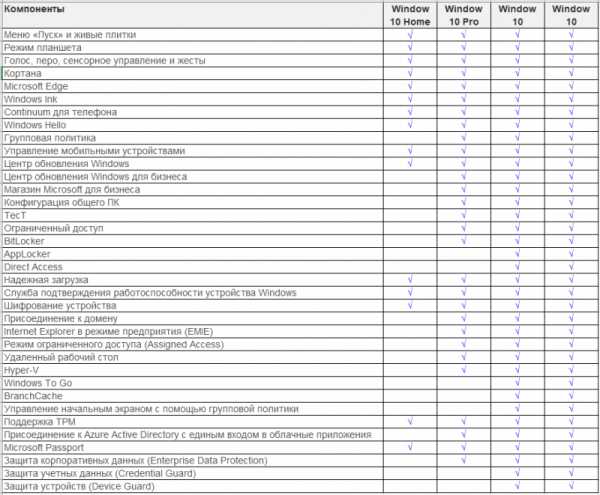
Заключение
Операционная система Windows 10 выпускается в разных редакциях, которые отличаются функциональными возможностями, в зависимости от потребностей потребителей. Для домашнего использования рекомендованы версии Windows 10 Домашняя и Профессиональная.
drumbumbum.livejournal.com
Отличия Windows 10 Pro от Home
Для настольных компьютеров и ноутбуков новая операционная система Windows 10 вышла в нескольких версиях. Для пользователей сразу стали доступны версии Pro и Home, остальные предназначены для корпоративного использования (Enterprise) и учебных заведений (Education).
Что касается внешнего вида, то он одинаков для всех изданий: вернулось меню Пуск, которое соединило элементы как 7, так и 8 версии ОС. Оформление стало более стильным по сравнению с Windows 7. Также появился виртуальный помощник Cortana.
 Для обычных пользователей доступно обновление Windows 10 Home и Pro, и у многих возникают вопросы по этому поводу. Какую же систему выбрать для установки на свой компьютер?
Для обычных пользователей доступно обновление Windows 10 Home и Pro, и у многих возникают вопросы по этому поводу. Какую же систему выбрать для установки на свой компьютер?
Windows 10 Home
Различия между разными сборками может заметить далеко не каждый пользователь. Версия Home является стандартной и подойдет для домашнего использования. Именно ее планируется устанавливать на большинство выпускаемых в продажу устройств.
Нововведения Windows 10 Home:
- Windows Hello – новый способ выполнить аутентификацию. Включает в себя возможность разблокировки компьютера по отпечатку пальца, радужки или параметрам лица. По задумке разработчиков планируется, что новая функция позволит надежно защитить данные пользователей.
- Hiberboot и InstaGo. Эти функции обеспечивают быстрый выход из спящего режима и ускоренную загрузку системы.
- Microsoft Edge – новый браузер, который пришел на смену известному Internet Explorer. После неудач со старой версией обозревателя, компания решила, что исправить его уже невозможно и полностью заменили его на совершенно новый.
- Виртуальные рабочие столы. Этой функции не было ни в одной из предыдущих версий Windows, теперь пользователь может использовать сколько угодно рабочих столов на одном устройстве.
Но не все нововведения имеют положительную оценку. Минус Windows 10 Home в том, что пользователя решили права выбора в способах обновления.
Windows 10 Pro
Нововведения, которые появились в Windows 10 Home есть в профессиональной версии. Но пользователи Windows 10 Pro имеют гораздо больше возможностей в выборе устанавливаемых обновлений и в работе в различных сетях. Этот вариант можно использовать и в качестве домашнего, но основной упор сделан на владельцев малого бизнеса: усилена защита данных, множества функций для обработки и работы с документами и так далее.
Windows 10 Pro отличается от Enterprise в некоторых моментах, но в целом пригодна для ведения не только малого, но и среднего бизнеса.
Если говорить об обновлениях, то пользователь сможет получать не только стандартные обновления, но новое для программ и систем безопасности, которые ориентированы на бизнес. Также в версии Windows 10 Pro можно самостоятельно настраивать тип устанавливаемых обновлений, устанавливать для них расписание или вовсе отказываться от них.
Так как профессиональная версия все-таки предназначается для ведения бизнеса, в ней усилена безопасность хранения данных, в том числе и тех, которые находятся в облаке.
 Если сравнивать Windows 10 Pro с Windows 10 Home, то она имеет следующие преимущества:
Если сравнивать Windows 10 Pro с Windows 10 Home, то она имеет следующие преимущества:
- поддержка разных устройств и расширенное управление ими;
- методы шифрования при передачи данных по сетям предприятия;
- более широкий список сетевых стандартов;
- удаленное управление, доступ к принтерам офиса и общим документам;
- работа с облаком;
- при необходимости за небольшую плату эту версию можно обновить до Enterprise;
- управление групповыми политиками.
Все вышеперечисленные функции обычному пользователю не сильно необходимы и в основном упрощают ведение бизнеса, так как касаются работы с документами. В принципе, при наличии специализированного ПО и грамотном использовании, версия Pro может решать задачи и для крупного бизнеса, хоть для него и есть отдельная сборка – Enterprise.
В целом, что в Pro версии, что в Home базовые компоненты одинаковы, разница лишь в инструментах для бизнеса.
Если обычному пользователю не нужны бизнес-компоненты, то домашнее издание прекрасно справится со всеми задачами. Но и профессиональная версия тоже подойдет для дома.
Что касается цены, то и на обе версии она мягко говоря совсем не демократичная. Есть два способа приобретения – либо обновить существующую, либо скачать с официального сайта образ системы. Версия до которой обновится система, зависит от предустановленной ОС.
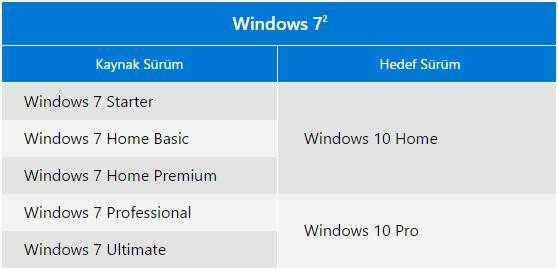 Но скоро срок бесплатного обновления Windows закончится и придется все-таки ее приобретать. Кстати, если пользователь имеет старую систему категории Enterprise, то воспользоваться возможностью бесплатного обновления не получится.
Но скоро срок бесплатного обновления Windows закончится и придется все-таки ее приобретать. Кстати, если пользователь имеет старую систему категории Enterprise, то воспользоваться возможностью бесплатного обновления не получится.
windowstune.ru
| Компоненты | Window 10 Home | Window 10 Pro | Window 10 Enterprise | Window 10 Education |
|---|---|---|---|---|
| Меню «Пуск» и живые плитки | * | * | * | * |
| Режим планшета | * | * | * | * |
| Голос, перо, сенсорное управление и жесты | * | * | * | * |
| Кортана | * | * | * | * |
| Microsoft Edge | * | * | * | * |
| Windows Ink | * | * | * | * |
| Continuum для телефона | * | * | * | * |
| Windows Hello | * | * | * | * |
| Групповая политика | * | * | * | |
| Управление мобильными устройствами | * | * | * | * |
| Центр обновления Windows | * | * | * | * |
| Центр обновления Windows для бизнеса | * | * | * | |
| Магазин Microsoft для бизнеса | * | * | * | |
| Конфигурация общего ПК | * | * | * | |
| ТесТ | * | * | * | |
| Ограниченный доступ | * | * | * | |
| BitLocker | * | * | * | |
| AppLocker | * | * | ||
| Direct Access | * | * | ||
| Надежная загрузка | * | * | * | * |
| Служба подтверждения работоспособности устройства Windows | * | * | * | * |
| Шифрование устройства | * | * | * | * |
| Присоединение к домену | * | * | * | |
| Internet Explorer в режиме предприятия (EMIE) | * | * | * | |
| Режим ограниченного доступа (Assigned Access) | * | * | * | |
| Удаленный рабочий стол | * | * | * | |
| Hyper-V | * | * | * | |
| Windows To Go | * | * | ||
| BranchCache | * | * | ||
| Управление начальным экраном с помощью групповой политики | * | * | ||
| Поддержка TPM | * | * | * | * |
| Присоединение к Azure Active Directory с единым входом в облачные приложения | * | * | * | |
| Microsoft Passport | * | * | * | * |
| Защита корпоративных данных (Enterprise Data Protection) | * | * | * | |
| Защита учетных данных (Credential Guard) | * | * | ||
| Защита устройств (Device Guard) | * | * | ||
| Песочница Windows (Windows Sandbox) | * | * | * |
helpsetup.ru
